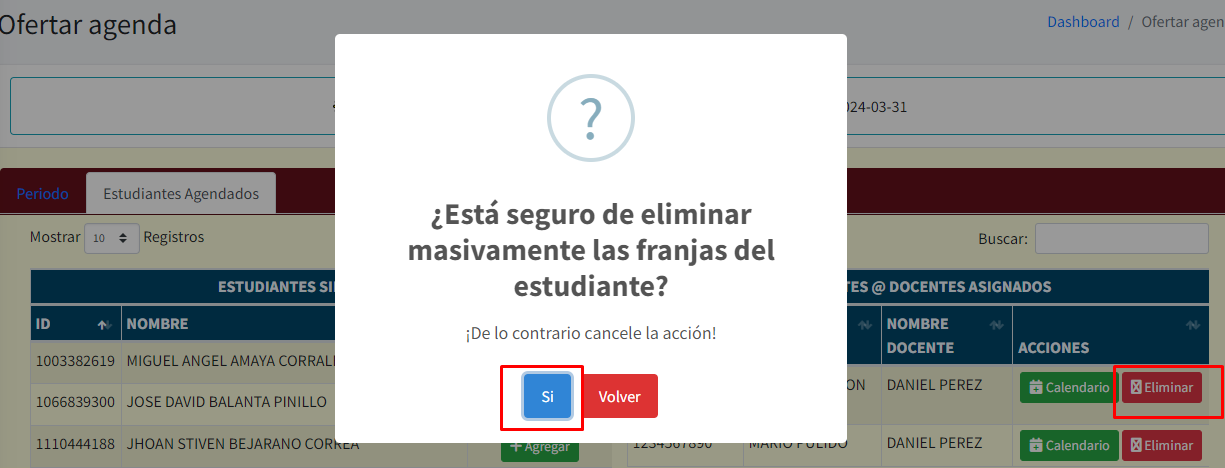En esta sección, se presenta la oferta de agenda por periodo, la cual incluye la posibilidad de elegir el periodo deseado, así como a los estudiantes y docentes encargados de brindar el acompañamiento durante las consultorías. Tras asignar a un estudiante para ese periodo específico, se determinan los horarios en los que el docente podrá hacer el seguimiento al estudiante. Una vez establecidos los horarios correspondientes al docente, se programa la realización de consultorías entre el estudiante y el docente asignado. Para eliminar un estudiante elegido anteriormente para el consultorio, basta con dirigirse al cuadro de estudiantes-docentes asignados y hacer clic en eliminar.
Antes de acceder a la sección de Estudiantes Agendados, es necesario seleccionar el periodo correspondiente. Una vez hecho esto, se podrá escoger al estudiante deseado y designarle horarios dependiendo del calendario del docente según su disponibilidad horaria que aparece una vez se elija el estudiante, es decir, primero se debe seleccionar un estudiante y seguido aparecerá el horario del docente, después se debe acomodar el calendario del estudiante.
Para elegir fechas dentro del calendario del estudiante se debe elije día, franja horario y docente.
Imagen No. 104 Menú parámetros
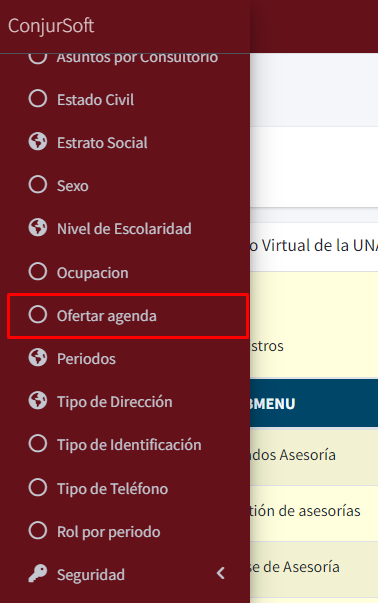
Imagen No. 105 Sección periodos
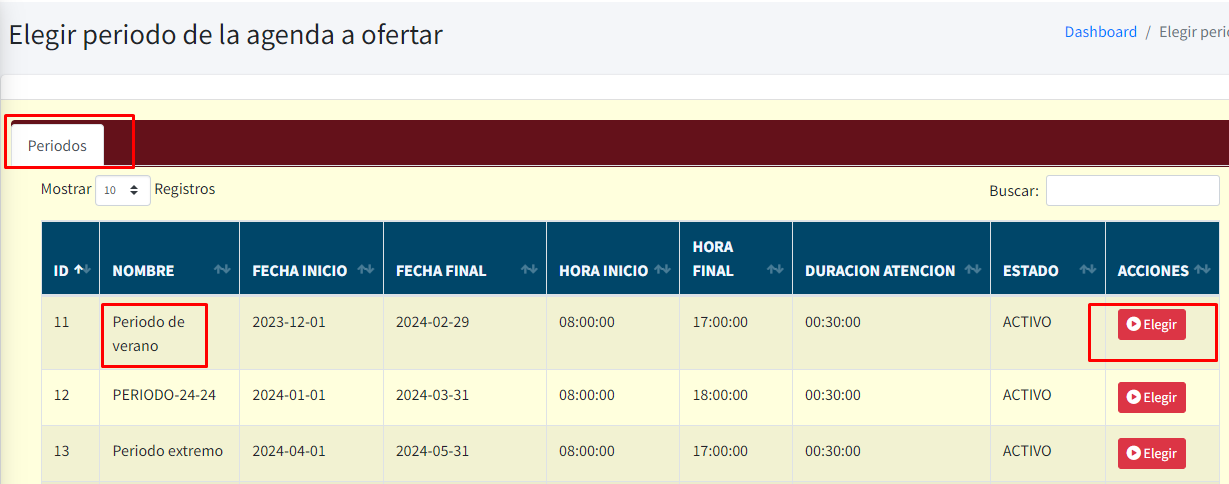
Imagen No. 106 Asignación de estudiante
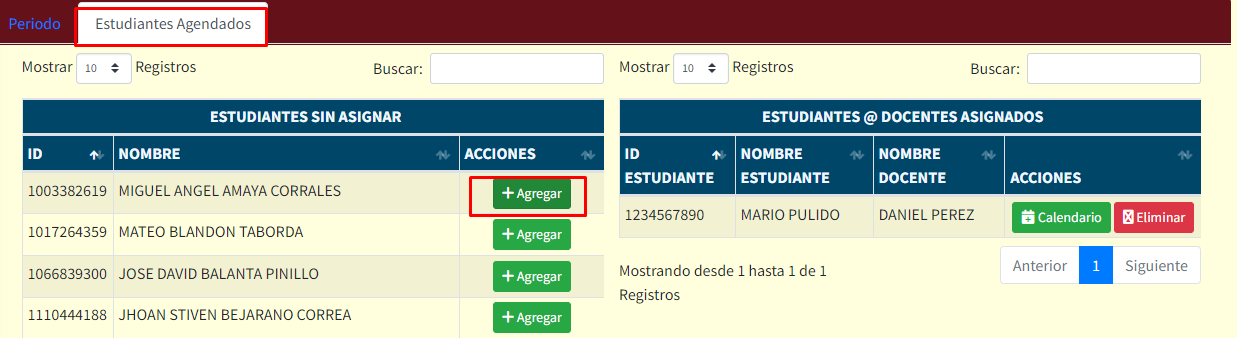
Imagen No. 106 Designación docente y horario del mismo
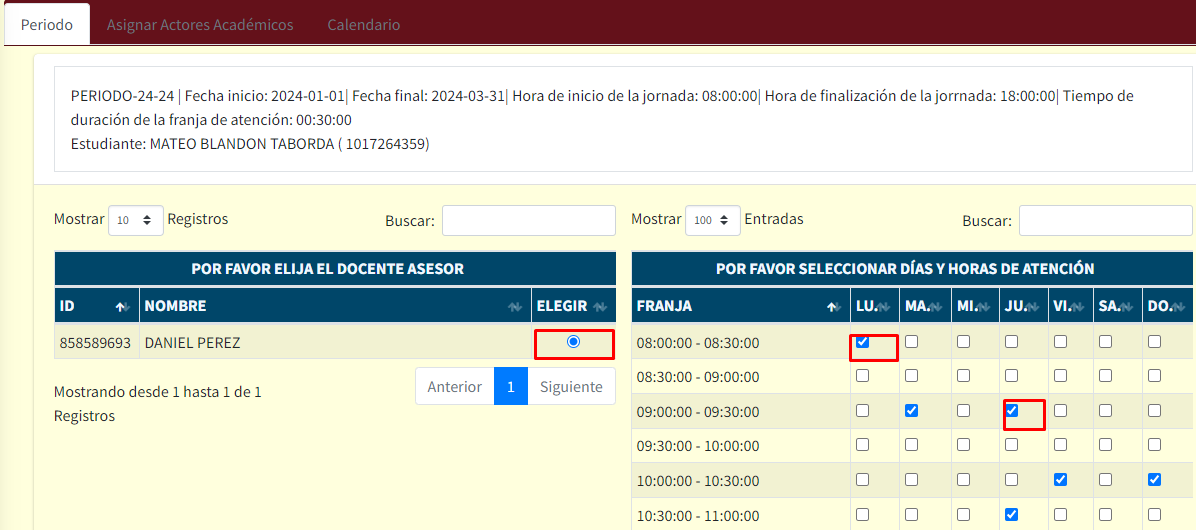
Imagen No. 106 Designación calendario de estudiante
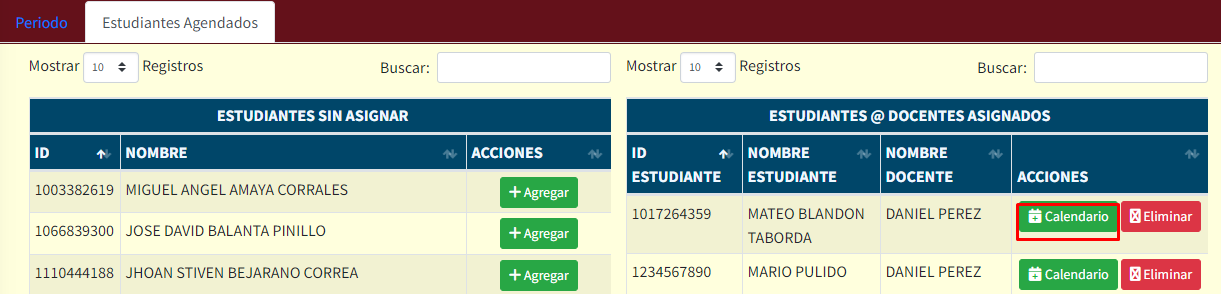
Imagen No. 107 Designación calendario de estudiante
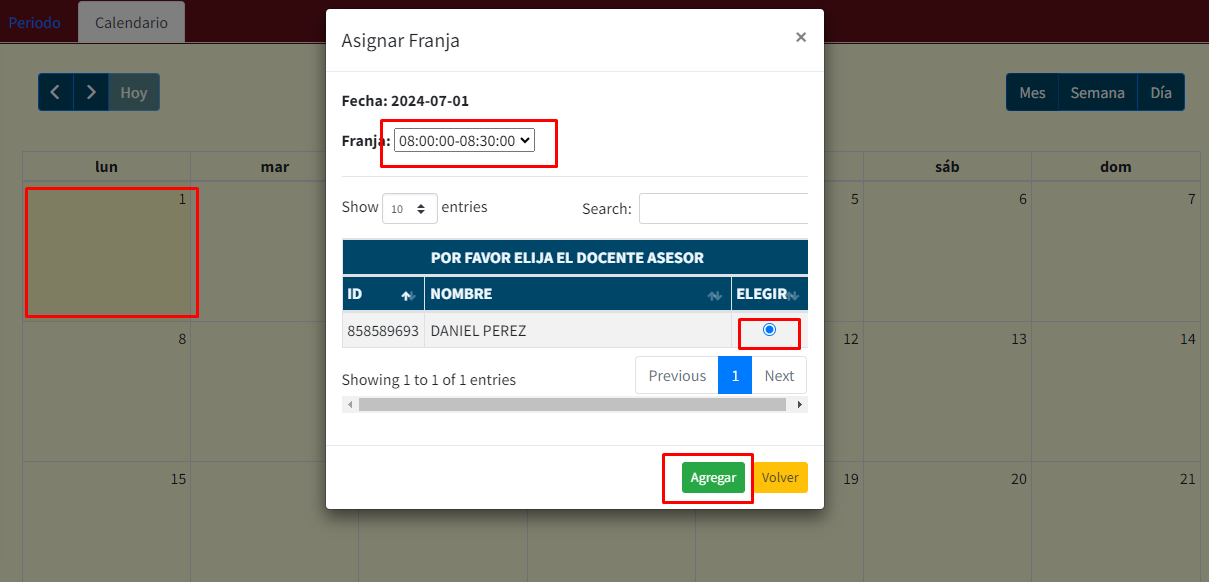
Imagen No. 108 Eliminar asignación estudiante-docente asesor